Rollen und Berechtigungen in Jibble
Die Unterschiede zwischen Mitgliedern, Führungskräften und Admins und was sie tun bzw. nicht tun können
Mit Rollen und Berechtigungen in Jibble kannst du den Zugang zu verschiedenen Funktionen in deinem Unternehmen steuern. Indem du den Nutzern bestimmte Rollen zuweist, kannst du sicherstellen, dass sie über die entsprechenden Zugriffsrechte und Befugnisse verfügen. In diesem Leitfaden werden wir uns mit den verschiedenen Rollen in Jibble und den dazugehörigen Berechtigungen befassen, die mit jeder Rolle verbunden sind.
In diesem Artikel geht es um die folgenden Themen:
Rollen in Jibble
Es gibt insgesamt vier Rollen in Jibble:
-
Besitzer
Jede Organisation hat einen Organisationsbesitzer. Diese Rolle wird automatisch dem Benutzer zugewiesen, der eine Organisation erstellt. Der Besitzer ist ein „Super-User“ und hat Zugriff auf alle Konfigurationsmöglichkeiten der Organisation. Es kann nur einen Besitzer für jede Organisation geben und dieser kann nie entfernt werden.
Wenn du den Besitzer deiner Organisation ändern möchtest, kontaktiere uns unter support@jibble.io.
-
Administrator
Die Administratorrolle ist für Benutzer gedacht, die die vollständige Kontrolle über die Einstellungen der Organisation benötigen, ähnlich wie ein Eigentümer. Standardmäßig können Administratoren:
- alle Teammitglieder in der Organisation hinzufügen, bearbeiten und löschen
- Zeiteinträge (Stundenzettel) aller Teammitglieder in der Organisation hinzufügen, bearbeiten und löschen
- Änderungen an den Organisationseinstellungen vornehmen
Diese Berechtigungen können auch pro Administrator über die individuellen Profileinstellungen angepasst werden (siehe unten).
-
Führungskraft
Führungskräfte sind befugt, die ihnen zugewiesenen Teams und Mitarbeiter zu beaufsichtigen und zu verwalten. Standardmäßig können Führungskräfte:
- Gruppeneinstellungen für die von ihnen verwalteten Gruppen anpassen
- die persönlichen Informationen der von ihnen verwalteten Teammitglieder bearbeiten
- Zeiteinträge (Stundenzettel) der von ihnen verwalteten Teammitglieder hinzufügen, bearbeiten und löschen, einschließlich für sie ein- und ausstempeln
Diese Berechtigungen können auch pro Führungskraft über ihre individuellen Profileinstellungen angepasst werden, falls eine bestimmte Führungskraft zusätzliche Berechtigungen benötigt.
-
Mitglied
Mitglieder sind Standardbenutzer, die Jibble hauptsächlich zum Ein- und Ausstempeln und zum Anzeigen ihrer eigenen Stundenzettel verwenden. Berechtigungen, die Mitgliedern zugeteilt wurden, können nicht individuell konfiguriert werden und gelten für alle Mitglieder in deiner Organisation.
Zuweisen von Rollen
Als Besitzer oder Administrator kannst du die Rolle eines Mitarbeiters über dessen Profilseite ändern.
- Gehe zu Personen.
- Klicke auf den Namen des Benutzers.
- Klicke auf das Stiftsymbol neben dem Namen des Benutzers.
- Klicke auf das Feld Rolle.

- Wähle zwischen Mitglied, Führungskraft oder Admin.

- Klicke auf Bestätigen, um die Rolle zu aktualisieren.
Für eine schnellere Zuweisung von Rollen kannst du Rollen direkt über die Registerkarte Personen ändern und aktualisieren.
- Gehe zu Personen.
- Suche nach dem Namen des Benutzers.
- Fahre mit der Maus über die Zeile der Person.
- Klicke auf das Symbol mit den drei Punkten am Ende der Zeile.
- Klicke auf Rolle ändern.

- Wähle zwischen Mitglied, Führungskraft oder Admin.

- Klicke auf Bestätigen, um die Rolle zu aktualisieren.
Hinweis: Die Verfügbarkeit von Rollen und Berechtigungen kann je nach Abonnement variieren.
Übersicht über die Berechtigungen
-
Administratoren
Die verfügbaren Berechtigungen, die für Administratoren konfiguriert werden können, lauten wie folgt:
- Organisationseinstellungen bearbeiten – Du kannst als Admin Anpassungen an organisationsweiten Einstellungen vornehmen, z. B. Einstellungen für die Zeiterfassung, Aktivitäten und Projekte, Standorte, Einstellungen für Abwesenheit und Arbeitspläne.
- Abonnementpläne und Konfiguration ändern – Du hast die Möglichkeit, Abonnementpläne zu ändern und Rechnungsdetails anzupassen, einschließlich das Hoch- oder Herunterstufen von Abonnementplänen.
- Integrationen der Organisation verwalten – Du bist dazu berechtigt, Integrationen der Organisation zu aktivieren und zu deaktivieren.
- Profil beliebiger Personen bearbeiten – Du darfst als Admin Änderungen an den Profilen aller Benutzer innerhalb der Organisation vornehmen, einschließlich der Aktualisierung persönlicher Informationen, Kontaktdaten, Rollen und Berechtigungen.
- Personen zur Organisation hinzufügen und entfernen – Du darfst als Admin der Organisation neue Benutzer hinzufügen, archivieren und löschen.
- Zeiteinträge und Stundenzettel einer beliebigen Person bearbeiten – Du darfst als Admin auf die Zeiteinträge aller Benutzer innerhalb der Organisation zugreifen und diese bearbeiten, einschließlich der Berechtigung oder Ablehnung der Freizeitanträge.
- Für beliebige Personen ein- und ausstempeln – Du kannst im Namen jedes Benutzers innerhalb der Organisation ein- oder ausstempeln, einschließlich der Eingabe der PIN-Codes an Kiosken, um das Ein- und Ausstempeln von Benutzern zu überschreiben.
Hinweis: Wenn eine Berechtigung, die alle Benutzer betrifft, deaktiviert wird, können Administratoren keine Informationen zu Mitgliedern anzeigen oder bearbeiten, die sie nicht verwalten. Der Zugriff auf verwaltete Mitglieder bleibt jedoch standardmäßig aktiviert.
-
Führungskräfte
Die verfügbaren Berechtigungen, die für Führungskräfte konfiguriert werden können, lauten wie folgt:
- Einstellungen für verwaltete Gruppen anpassen – als Führungskraft besitzt du die Berechtigung, gruppenspezifische Einstellungen wie Einstellungen zur Zeiterfassung und Aktivitätszuweisungen verwalteter Gruppen zu konfigurieren.
- Alle Personenprofile und alle Gruppen anzeigen – wenn du eine Führungskraft bist, darfst du die Profile aller Benutzer innerhalb der Organisation und aller Gruppen anzeigen, du hast jedoch nicht die Möglichkeit zur Bearbeitung.
- Profile verwalteter Personen bearbeiten – als Führungskraft besitzt du die Berechtigung, Änderungen an den Profilen der von dir verwalteten Mitglieder vornehmen, einschließlich der Aktualisierung persönlicher Informationen und Kontaktdaten.
- Zeiteinträge und Stundenzettel der verwalteten Personen bearbeiten – du darfst auf die Zeiteinträge verwalteter Mitglieder zugreifen und diese bearbeiten, einschließlich der Genehmigung oder Ablehnung ihrer Anträge auf Freizeit.
- Stundenzettel aller Personen anzeigen – wenn du eine Führungskraft bist, dann bedeutet das, dass du dir die Stundenzettel für alle Benutzer in der gesamten Organisation anzeigen lassen darfst, ohne die Möglichkeit, diese zu bearbeiten
- Für verwaltete Personen ein- und ausstempeln – als Führungskraft darfst du im Namen verwalteter Mitglieder ein- oder ausstempeln, einschließlich der Eingabe ihrer eigenen PIN-Codes an Kiosken, um das Ein- und Ausstempeln für verwaltete Mitglieder zu überschreiben
-
Mitglieder
Die verfügbaren Berechtigungen, die für Mitglieder konfiguriert werden können, lauten:
- „Wer ist anwesend/abwesend“-Widget ansehen – als Mitglied darfst du andere Mitglieder in der Gruppe einsehen, die derzeit ausgestempelt, eingestempelt oder in der Pause sind. Wenn das Mitglied keiner Gruppe angehört, wird dieses Widget ausgeblendet, selbst wenn die Berechtigung aktiviert ist.
In der folgenden Tabelle findest du eine kurze Übersicht über die standardmäßigen Berechtigungen, die je nach Rolle aktiviert sind:
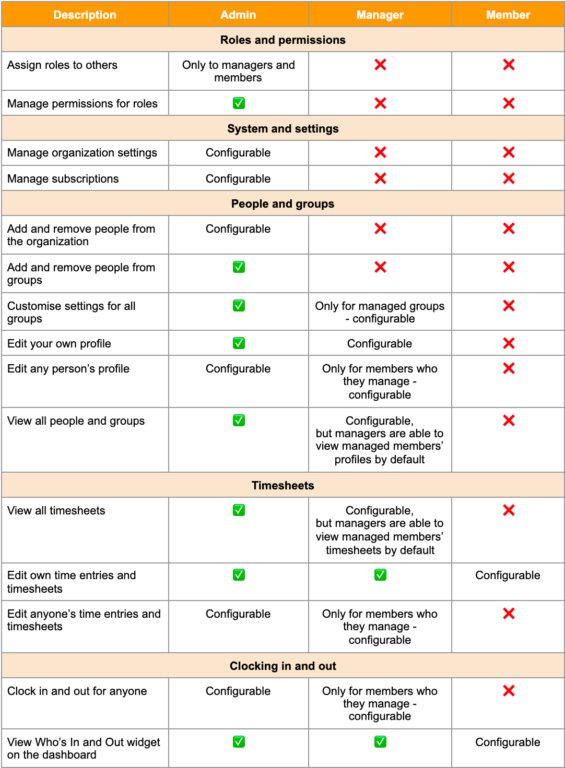
Standard-Berechtigungen anpassen
Standard-Rollenberechtigungen gelten universell für alle Personen innerhalb der Organisation, denen eine bestimmte Rolle zugewiesen ist. Befolge diese Schritte, um Standard-Rollenberechtigungen anzupassen:
- Gehe zu Organisation.
- Rufe die Registerkarte Berechtigungen auf.

- Klicke auf das Stiftsymbol, um Änderungen vorzunehmen.
- Aktiviere die Kontrollkästchen für die Berechtigungen, die du aktivieren möchtest.
Hinweis: Die Berechtigungen sind nach Rollentyp unterteilt. - Klicke auf Speichern, um die aktualisierten Einstellungen zu übernehmen.
Angepasste Standardberechtigungen gelten für alle Personen, denen diese Rollenzuweisung zugewiesen wurde, es sei denn, die Berechtigungen werden individuell außer Kraft gesetzt. Weitere Informationen zum Anpassen individueller Berechtigungen findest du weiter unten.
Individuelle Berechtigungen anpassen
Individuelle Rollenberechtigungen ermöglichen es dir, die Zugriffsrechte für bestimmte Benutzer innerhalb einer bestimmten Rolle genau festzulegen. Dadurch kannst du Standardrollenberechtigungen überschreiben und gezielte Anpassungen vornehmen, die auf den Verantwortlichkeiten und Bedürfnissen jedes Benutzers basieren.
Du kannst individuelle Berechtigungen anpassen, indem du die Profilseite der Person aufrufst. Individuelle Berechtigungen gelten nur für die Rollen „Administrator“ und „Führungskraft“ und sind nur im Ultimate-Plan verfügbar.
- Gehe zu Personen.
- Klicke auf den Namen des Benutzers.
- Scrolle auf der Profilseite nach unten zum Abschnitt Berechtigungen.
 Hinweis: Individuelle Berechtigungen gelten nur für Administratoren und Führungskräfte.
Hinweis: Individuelle Berechtigungen gelten nur für Administratoren und Führungskräfte. - Klicke auf das Stiftsymbol neben Berechtigungen.
- Aktiviere oder deaktiviere die Kontrollkästchen der Berechtigungen nach Bedarf.
- Klicke auf Speichern, um die Berechtigungseinstellungen zu aktualisieren.

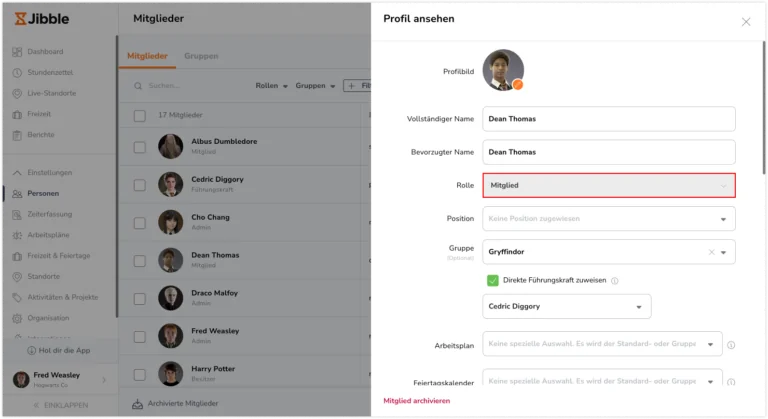

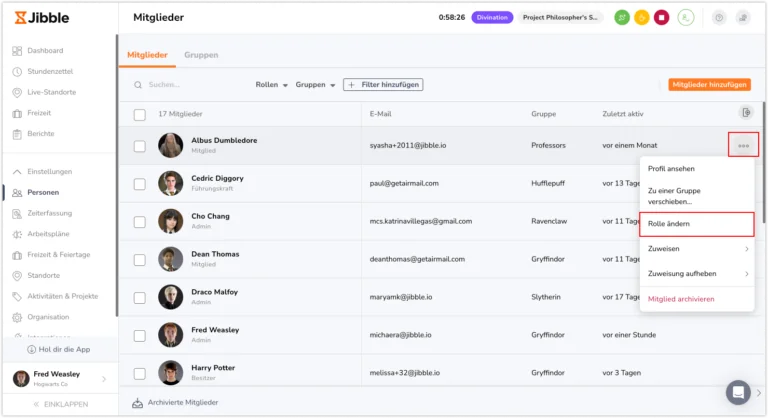

 Hinweis: Individuelle Berechtigungen gelten nur für Administratoren und Führungskräfte.
Hinweis: Individuelle Berechtigungen gelten nur für Administratoren und Führungskräfte.